Photoshop制作水墨字教程
在很多广告设计作品中,水墨字的运用非常频繁。除了下载一些现有的水墨字素材之外,如果要制作个性化或者品牌的水墨字就需要进行重新创作。那么,怎么制作水墨字呢?今天我们就一起来学习使用photoshop制作水墨字的方法,特别提醒各位网友,教材中提到的素材均可在本站中下载。
Photoshop制作水墨字过程简述:
先做出想要的文字,并把文字转为形状;
添加蒙版,用毛笔笔触涂抹文字边缘做出一些残缺效果;
再新建图层,用墨迹笔刷给文字和文字周围增加墨迹;
最后再添加一些装饰元素即可。
Photoshop水墨字最终效果:

Photoshop制作水墨字教程
Photoshop制作水墨字教程:
1、俗话说,不打没有准备的仗。为了得到墨迹的效果和撕裂的笔触和纹理,该类型的笔刷当然是不可以少的了。所以,我们新建一层背景之后,就尽快的载入我们需要的笔刷。 打开文字工具,在里面选一个类似古风的字体(相关字体有很多,这里用的是叶根友的毛笔行书字体)其实用屁股想也知道,方方正正的字体(如黑体)来做这种效果,肯定很奇怪对吧。字体选得越接近心中所想,修改基础字体的部分花的时间就越少。
讲打出的字,放大到幅面所需,然后将它转化为形状。

Photoshop制作水墨字教程
2、利用钢笔工具来进行一些调整,这里你可以处理的艺术化一些。这里要郑重说明一点的是,这里是墨迹化处理的字,不是模拟毛笔字。尽管用这种方法也是可以轻松实现的。
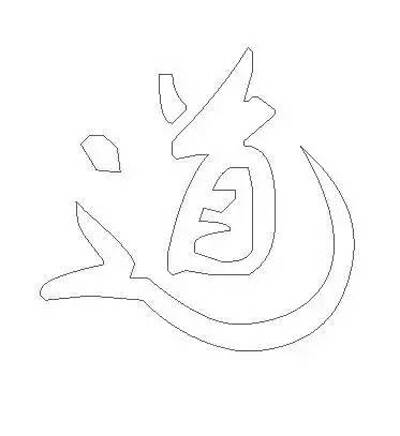
Photoshop制作水墨字教程
3、重点来了。这里的墨迹处理其实说穿了就是两个部分。第一个部分,把原始字体用笔刷结合蒙板来"搞破坏"做出类似纹理,第二个部分就是在它上面来添加墨迹。最后整体体现出来就可以了。图层放置如下。

Photoshop制作水墨字教程
2022-05-10 00:52:49


